dos工具箱硬盘修复工具(如何使用快启动MaxDos工具箱修复硬盘坏道)
如果你的在打开、运行或拷贝某个文件时硬盘出现操作速度变慢,或干脆Windows系统提示“无法读取或写入该文件”,亦或是每次开机Scandisk磁盘程序自动运行,甚至是启动时硬盘无法引导、看不见盘符或开机自检提示“Hard disk drive failure”“Hard drive controller failure”或类似信息表明你电脑的硬盘可能出现了坏道,很有必要对硬盘进行检测和修复,那么怎么修复硬盘坏道呢?
1、制作快启动U盘启动盘,插入电脑的usb接口按快捷键进入快启动主菜单界面,选择“【03】运行MaxDos工具箱”,如下图所示:

2、接着进入到MAXDOS工具箱界面,选择第一个选项“A.MAXDOS工具箱 & MAXDOS TOOL BOX.”回车确认进入,如下图所示:

4、打开硬盘再生器后,工具会自动搜索硬盘,之后直接按任意键继续下一步,如下图所示:

5、根据窗口提示,要执行正常扫描,在输入选项输入“2”回车,如下图所示:

6、接着输入“1”回车,执行扫描并且修复,如下图所示:

7、再根据窗口显示提示,在输入项输入“1”回车,如下图所示:

8、接下来工具开始执行修复过程,如下图所示:

9、修复完成后,右下角提示扫描过程已完成,按esc键退出或按空格键返回主菜单,硬盘坏道修复就完成了,如下图所示:
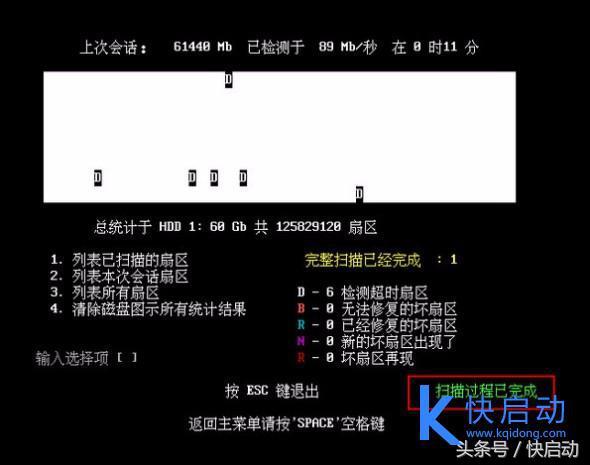
以上就是使用U盘启动盘修复硬盘坏道的详细操作过程,步骤看似极多实际上只需根据需要作出选择即可想要检测或者修复硬盘的朋友可以试试!
,免责声明:本文仅代表文章作者的个人观点,与本站无关。其原创性、真实性以及文中陈述文字和内容未经本站证实,对本文以及其中全部或者部分内容文字的真实性、完整性和原创性本站不作任何保证或承诺,请读者仅作参考,并自行核实相关内容。文章投诉邮箱:anhduc.ph@yahoo.com






